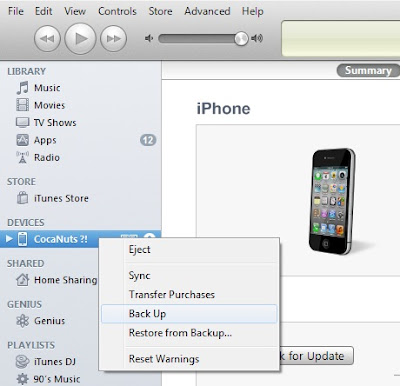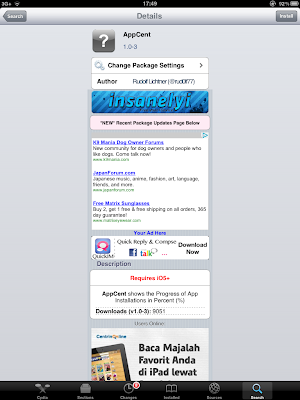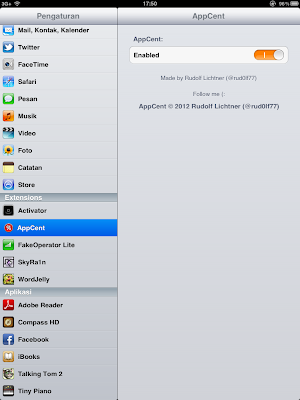Cara Upgrade iOS 6 via OTA, iTunes, Manual - Postingan kali ini akan membahas 3
Cara upgrade iOS 6 pada perangkat (iPhone, iPad, iPod) anda, kenapa saya membuat postingan ini kerana di fanspage facebook dan twitter banyak yang masih belum mengerti bagaimana cara upgrade
iOS 6. Ini adalah pengetahuan wajib yang mesti anda miliki, sebenarnya sih saya sudah menulis banyak tentang cara upgrade iOS pada
iOS 5 tapi entah kenapa masih banyak yang belum mengerti, padahal saya menyajikan dengan bahasa yang paling mudah di pahami dan di mengerti. Baiklah karena kita akan membahas 3 cara
Upgrade iOS 6 maka saya akan mulai dari
OTA, iTunes dan terkhir
Manual. Sebelum anda melakukan Upgrade silahkan Backup Dulu data anda silahkan ikuti cara di bawah ini
BACKUP DATA 1.Sambungkan Perngkat anda ke PC/laptop dan Buka iTunes.
2.Biarkan iTunes mendeksi Device (iPhone,iPad,iPod) anda
3 Klik Kanan pada perangkat anda yang berada di panel kiri iTunes. Lebih jelasnya silakan liat gambar di Bawah ini
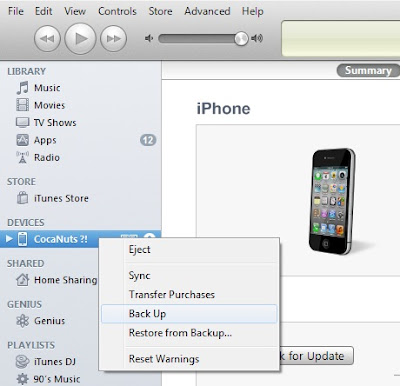 Cara Upgrade iOS 6 via OTA
Cara Upgrade iOS 6 via OTA :
Cara OTA atau Over The AIR. cara Upgrade ini bisa langsung anda lakukan di perangkat anda (iPhone,iPad,iPod) dengan catatan Perangkat anda belum pernah di Jailbreak sebelumnya. Carnya Buka Setting/ Pengaturan - Umum/General - Pemberuan Perangak Lunak- Download dan Install, sebaiknya jika anda melakukan cara ini, anda harus menggunakan Koneksi Wifi mengingat file nya yang besar 626MB.
Cara Upgrade iOS 6 via iTunesCara ini yang paling lasim yang sering di gunakan orang-orang pada saat ingin mengupgrade IOS mereka.
1. Download dan install iTunes terbaru di web resmi apple
2. Sambungkan perangkat anda ke PC. Sampai iTunes mendeteksinya.
3. Biasanya setelah Itunes terbuka ada pemberitahuan jika ada pembaharuan iOS klik " Download and Update" secara Otomatis akan mendownload file IPSW nya ini tergantung kecepantan internet anda.
4. Jika pemberitahuan di atas tidak muncul klik "Update" di atas Tombol "Restore"
5. Silahkan Upadate :D
Cara Upgrade iOS 6 via ManualCara ini tetap sama dengan cara sebelumnya tetap menggunakan iTunes, tapi kita tidak mendownload IPSWnya di iTunes tapi kita mendownload IPSW secara manual atau kita mendownload IPSW terlebih dahulu dan di install menggunakan iTunes. Kenapa menggunakan cara ini? Karena Prosesnya bisa lebih cepat karena meng-upadate melaui iTunes sangat lambat. tapi jika mendownload IPWS nya anda bisa menggunakan software seperti IDM atau ACCELATOR lainnya
1.Dowload Custume Firmwarenya iOS 6 di HALAMAN ini
Download iOS 6 IPWS FirmwareCatatan:
Disarankan untuk mendownload file Custume Firmware menggunakan downloader/download accelerator agar menghindari perubahan ekstensi file. Jika Anda mendownload file diatas menggunakan browser (builtin) maka ada kemungkinan file hasil download-an berubah menjadi .rar atau .zip, kalau itu terjadi Anda cukup mengubah ekstensi nya dari .rar menjadi .ipsw.
2. Sambungkan Perangkat (Iphone, iPad, iPod ) anda dengan PC window/MAC
2. Buka iTunes Biarkan sampai perangkat anda terdeteksi. Jika ada pemberitahuan Pembeharuan software di "Cancel" ajah
3. Ikuti Langkah-langkah ini
- Untuk Windows - Tekan & tahan tombol Shift dan kemudian klik tombol "Restore".
- Untuk Mac OS X - Tekan & tahan tombol Option dan kemudian klik tombol "Restore".
4. Cari file IPSW yang telah kita anda download tadi trus klik" Open". Seacara Otomatis Itunes akan memperbaharui perangkat anda dengan IPSW yang baru :D Proeses ini biasa memakan waktu sekitar 10-20 menit. Jadi sabar saja.
Sebelum anda melakukan Upgrade silahkan save SHSH dulu, agar gampang jika ingin melakukan Downgrade silahkan baca disini
Cara Save SHSH Blobs Menggunakan TinyUmbrella Jika terjadi Error
silahkan baca artikel saya ini
Cara Memperbaiki iTunes Error 3194Cara Memperbaiki iTunes Error 1604,1600, 1601, 1602Memperbaiki iTunes Error 1015 Menggunakan LiUSB Jika anda pemilik iPhone SU,dan Ingin Melakukan Upagrade silahkan baca artikel saya disini :
Cara Upgrade iOS 6 di iPhone 4 - 3Gs Preserve BasebandJailbreak iOS
6.0.1 sudah rilis silahkan baca disini
Cara Jailbreak iOS 6.0.1 on iPhone 4, 3GS dan iPod Touch 4G Menggunakan Redsn0wUpdate :
Cara Upgrade iOS 6.1 (Recommended!)